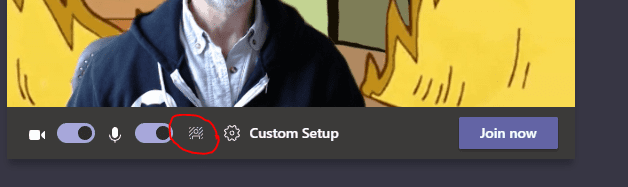如何在 Microsoft Teams 視頻通話期間設置自己的自定義背景
2分鐘讀
發表於

早在2018年,微軟首次宣布 背景虛化功能 在團隊中。 此功能允許用戶在進行視頻通話時模糊背景以避免分心。 去年,微軟宣布將增加對 自定義背景 這將允許用戶選擇自定義背景,例如在家工作時的公司徽標或辦公環境,以在會議或視頻通話期間出現在他們身後。 儘管微軟承諾該功能將在 2019 年底推出,但它從未向用戶提供。 最近,微軟 宣布 該功能將於 XNUMX 月發布。 即使此功能正式不可用,您也可以通過一個簡單的技巧啟用它。 在下面找到詳細信息。
以下是在 Microsoft Teams 中設置自定義背景的方法:
- 在Windows PC上:
- 準備一個大小約為 1 MB 的自定義背景 JPEG 文件。
- 將圖像放在 %AppData%\Microsoft\Teams\Backgrounds\Uploads 文件夾中
- 現在,在 Teams 中的視頻通話期間,單擊背景圖標。 您的新自定義背景將與默認背景集一起列出。
- 在 Mac 上:
- 準備一個大小約為 1 MB 的自定義背景 JPEG 文件。
- 將圖像放在 /users/ /Library/Application Support/Microsoft/Teams/Backgrounds/Uploads 文件夾。
- 現在,在 Teams 中的視頻通話期間,單擊背景圖標。 您的新自定義背景將與默認背景集一起列出。
通過: Office365it專業人士 圖片來源: 傑斯諾夫